Tilføj flere detaljer til genvejsværktøjstip i Windows 10
Filgenveje har været i Windows siden Windows 95. En genvej er et link til en anden fil eller mappe på din harddisks filsystem eller til et systemobjekt. Objektet, som de linker til, kaldes målet. Genvejsfiler har filtypenavnet .LNK, men det er altid skjult. I dag vil vi se, hvordan man får værktøjstip (infotip) til genvejen til at vise flere detaljer.
Reklame
Genvejsfiler kan placeres hvor som helst - på dit skrivebord, fastgjort til din proceslinje eller Hurtig start, hvis du har aktiveret det. Det største antal genveje er placeret i Start-menuen. Der er genveje gemt i de to startmenumapper, en ved %AppData%\Microsoft\Windows\Startmenu\Programmer, som gemmer genveje unikke for hver brugerkonto og den anden ved %ProgramData%\Microsoft\Windows\Start Menu\Programmer.
Når du peger på en genvej, får du et værktøjstip (også kendt som et infotip), der viser kommentaregenskaben. Det er ikke specificeret, værktøjstip vil indeholde målplaceringen.

Kommentaren og sådanne andre relaterede egenskaber gemmes normalt på filsystemet eller inde i genvejsfilen (såsom målkommandolinje, genvejsgenvejstast, måltype, ikon, info om, hvorvidt genvejen skal køres som admin og anden information). Dette er alt sammen ret nyttig information.
Moderne versioner af Windows har udvidet genvejsfilformatet til at gemme flere oplysninger om apps. Nogle egenskaber som linkmål, destinationsmappe og AppID er disse ekstra egenskaber gemt af Explorer-skallen og vist på steder som File Explorer's detaljerude, "indhold" mappevisning og på fanen Detaljer i genvejens ejendomme. Du kan tilpasse disse egenskaber som beskrevet nedenfor.
For at tilføje flere detaljer til genvejstip i Windows 10, gør følgende.
- Åbn Registreringseditor app.
- Gå til følgende registreringsnøgle
HKEY_CLASSES_ROOT\.lnk\ShellEx\
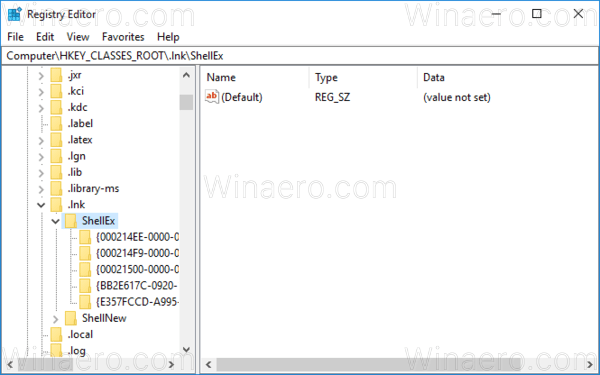
Se, hvordan du går til en registreringsnøgle med et klik. - Slet undernøglen kaldet {00021500-0000-0000-C000-0000000000046} under HKCR\.lnk\ShellEx.
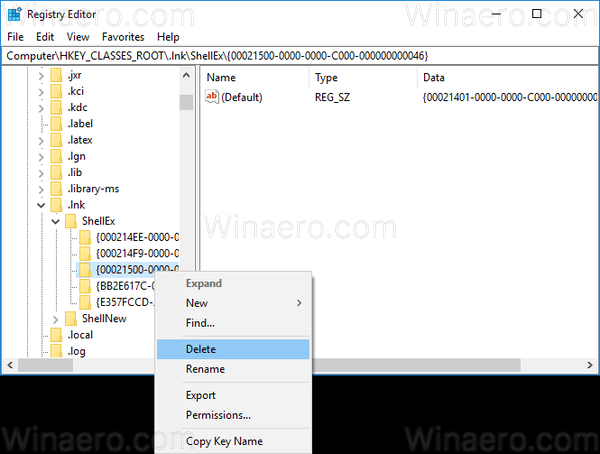
- Gå derefter til følgende registreringsdatabasenøgle:
HKEY_CLASSES_ROOT\lnk-fil

- Til højre skal du oprette strengværdien "InfoTip". Indstil den til følgende værdi:
prop: System. Kommentar; System. Link. TargetParsingPath; System. AppUserModel. ID; System. ItemFolderPathDisplay
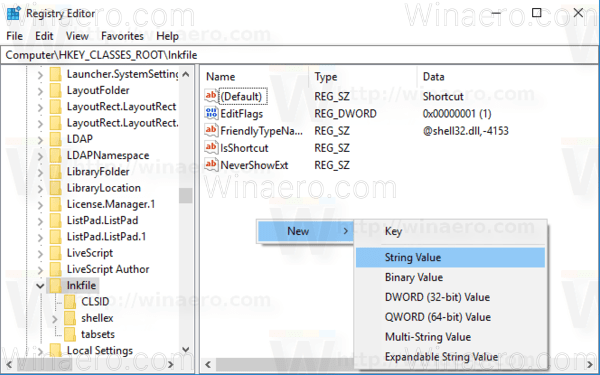
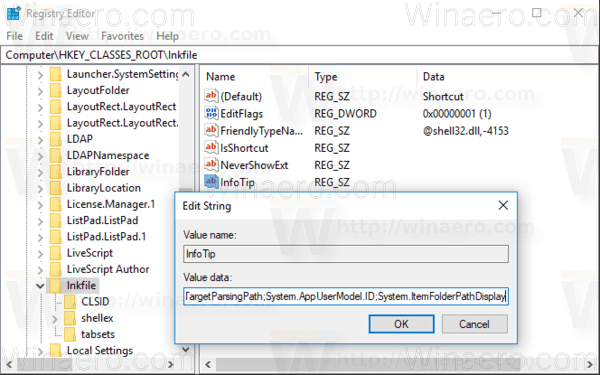
- For at få de ændringer, der er foretaget af Registry tweak, til at træde i kraft, skal du Log ud og log ind på din brugerkonto.
Hver prop: værdi løser en individuel egenskab, også kendt som metadata, fra Windows Property System, der kan indstilles til filer, mapper og andre filsystemobjekter. Du kan få den fulde liste over prop:-værdier på følgende MSDN-side:
MSDN: Windows-egenskaber
I vores tilfælde bruger vi følgende egenskaber:
System. Kommentar – en kommentar defineret for genvejen.
System. Link. TargetParsingPath - genvejsmålet.
System. AppUserModel. ID - AppUserModelID-egenskaben bruges i vid udstrækning af proceslinjen i Windows 7 og nyere systemer til at knytte processer, filer og vinduer til et bestemt program.
System. ItemFolderPathDisplay - mappestien til genvejen. Dette er meget nyttigt for at se mappen, der indeholder din genvej, for at finde ud af, om den er placeret i en mappe med alle brugere eller i en personlig mappe pr. bruger.
Genvejstip vil se ud som følger:
Et andet eksempel med "kommentar"-værdien: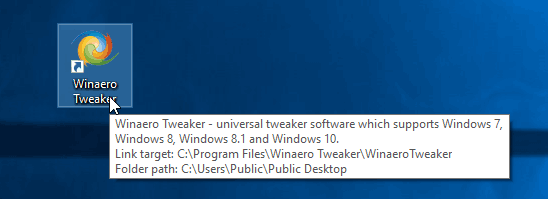
For at spare tid kan du downloade følgende registreringsklare filer, der er klar til brug.
Download registreringsdatabasen filer
Fortryd tweak er inkluderet.
Tip: For at tilpasse værktøjstip-værdien for alle filer skal du udføre den samme redigering under
HKEY_CLASSES_ROOT\AllFilesystemObjects
Se følgende skærmbillede:
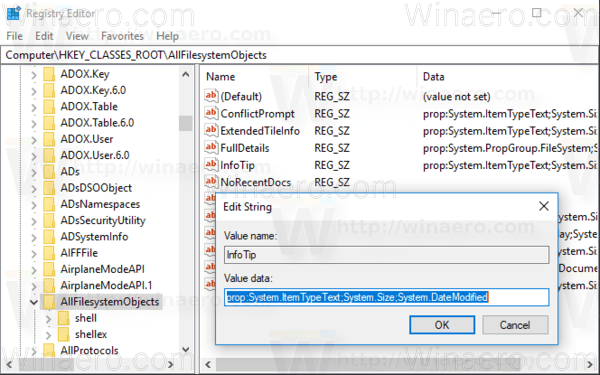
Det samme kan lade sig gøre i Windows 7 og Windows 8.1.

